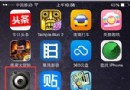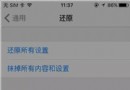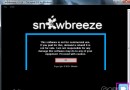iPhone7耗電快怎麼省電?iPhone7/7 Plus省電全攻略
iPhone7與7 Plus省電全攻略

優化一:開啟低電量模式
低電量模式是蘋果推出的省電功能,開啟低電量模式下,iPhone 7/7 Plus屏幕亮度和降低到更合理的水平、CPU主頻也會自動進行降頻,此外郵件獲取、嘿Siri、後台應用刷新、自動下載以及部分視覺效果將減弱或停用,從多方面優化,來提升續航。
一般來說,iPhone 7與7 Plus開啟低電量模式後,日常使用可以提升高達10—20%的續航。因此,開啟低電量模式,是iPhone7省電的重要舉措。
開啟方法:
首先從iPhone 7與7 Plus桌面依次點擊進入「設置」-「電池」,然後找到“低電量模式”開關選項,點擊開啟就可以。
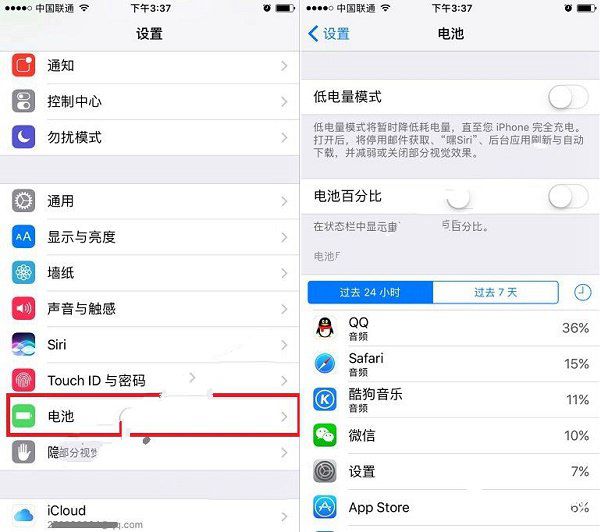
iPhone7與7 Plus開啟低電量模式方法圖解
優化二:查找最耗電APP+關閉後台應用程序
有些APP在後台容易長期運行,比較消耗內存與電量,用戶要做的就是揪出這些APP,然後使用的時候,注意經常在後台關閉,以免其長期在後台悄然消耗電量。
同樣是進入iPhone 7與7 Plus的「設置」-「電池」,然後在最底部查看下24小時和過去4天,哪些APP耗電量占比最高。對於耗電量最高的前面幾款APP,建議使用完及時關閉,如下圖所示。
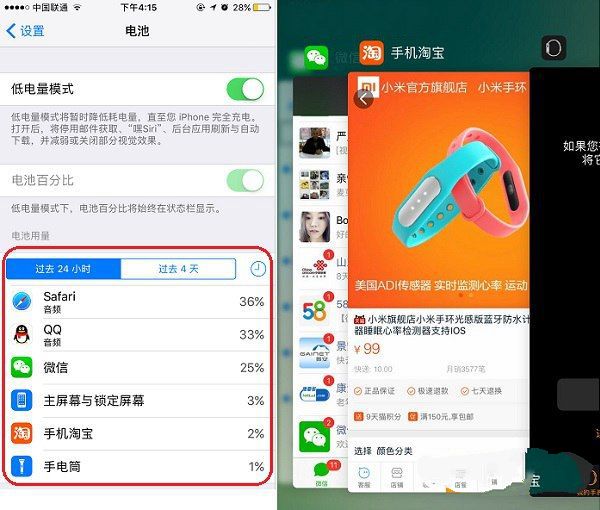
iPhone 7與7 Plus關閉後台程序方法很簡單,在解鎖任意界面,雙擊“Home鍵”呼出卡片式後台程序管理界面,在需要關閉的APP圖標網上滑至屏幕上方就可以關閉了。
優化三:降低屏幕亮度
屏幕作為iPhone 7與7 Plus的耗電大戶,想要省電,屏幕亮度就不能調節的太亮。適當降低屏幕,也能有效提升iPhone續航。
iPhone 7與7 Plus設置屏幕亮度方法:依次進入iPhone7與7 Plus的「設置」-「顯示與亮度」,然後調低屏幕亮度即可。此外,由於iPhone默認會開啟“自動亮度調節”功能,建議關閉此功能。
另外教大家一種快速調節iPhone 7/7 Plus屏幕量度方法,其實只要呼出底部的快捷菜單,這裡可以快速調節屏幕亮度,如下圖所示。
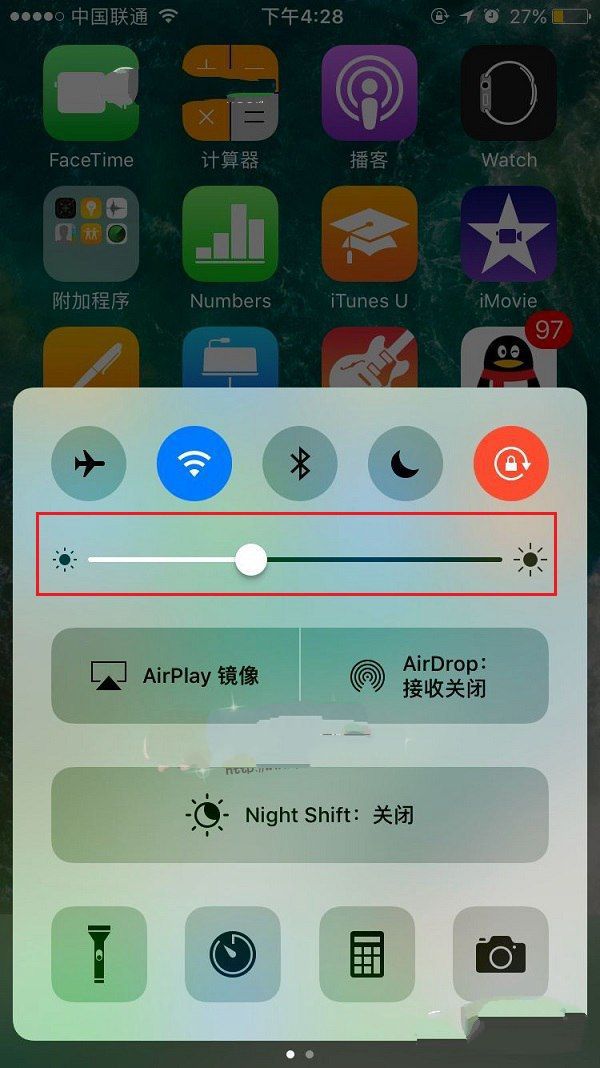
快速調節屏幕亮度方法圖解
優化四:關閉通知
在iPhone 7與7 Plus安裝的很多第三方應用,尤其是QQ、微信、微博等社交軟件,經常會蹦出通知消息出來,久而久之也會明顯消耗手機電量。如果不是急著想要推送或則某些APP的消息通知沒有什麼用的話,建議關閉通知推送功能。
依次進入iPhone 7/7 Plus的「設置」-> 「通知」 ,選擇關閉所有通知功能,如果想要保留某些APP的通知,也可以按需要關閉不需要彈出的通知的APP應用程序,用戶可以按需靈活設置,如圖所示。
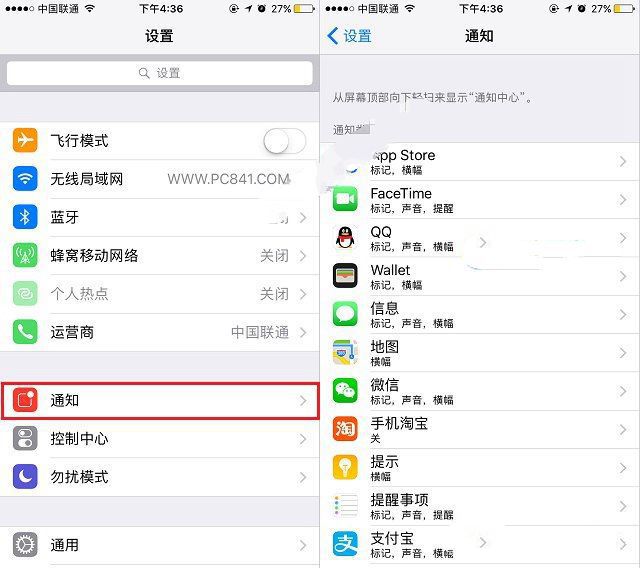
iPhone7與7 Plus關閉通知方法圖解
優化五:關閉定位與關閉震動
不少APP在後台運行的時候,都要檢測定位用戶位置,而長期開啟定位功能,顯然會加劇電池消耗,此外定位也容易洩露用戶隱私,小編建議大家APP需要或導航的的時候開啟定位,平時沒多大需要的時候,建議關閉“定位”功能。
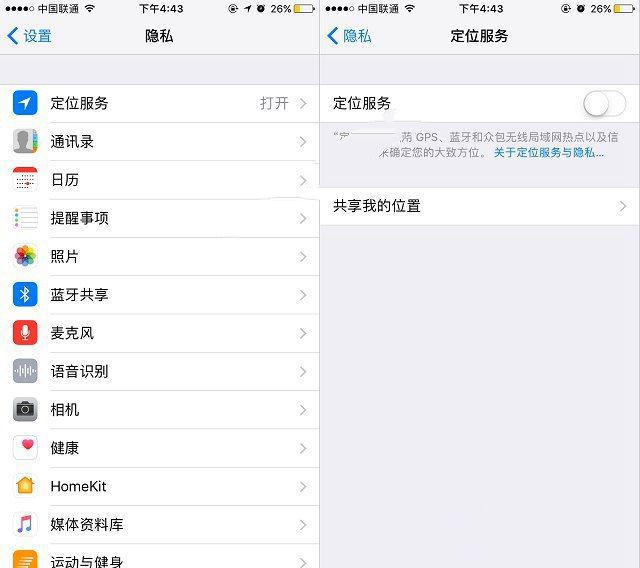
關閉定位方法圖解
毋庸置疑,振動也是耗電的一把好手。想象iPhone 7像個小馬達一樣振不停,那電量肯定也是蹭蹭的掉,關閉振動方法也很簡單,進入iPhone 7的「設置」-「聲音與觸感」,關閉一些不想要的震動功能就可以了。
優化六:其它細節方面的省電優化(按需進行即可)
不用網絡的時候,盡量及時關閉WiFi與移動網絡流量(重要);
關閉動態壁紙,最好使用靜態壁紙;
關閉後台應用刷新與自動下載更新(開啟了低電量模式,自動關閉了這2項,無需操作)
少用閃光燈/手電筒
關閉Night Shift
少運行大型應用與游戲
減少手機發燙(發燙要找原因,詳見:「iPhone7耗電快發燙怎麼回事?iPhone7發燙耗電快解決辦法」)
夜間睡覺前建議開啟飛行模式,早上起來的時候再關閉(適合早上設置了鬧鐘的用戶)
iPhone7與7 Plus省電全攻略基本就這些,一般只需要注意優化前面五項,另外不用網絡的時候,建議及時關閉即可。當然,iPhone 7與7 Plus電池容量都不算大,一般中度使用續航在一天左右,如果注重省電優化,日常使用續航能堅持2天。當然,想要更好的續航表現,建議大家遠行的時候,還是備一個移動電源比較靠譜。
- iOS獲得以後裝備型號等信息(全)包括iPhone7和iPhone7P
- xcode8提交ipa掉敗沒法構建版本成績的處理計劃
- Objective-C 代碼與Javascript 代碼互相挪用實例
- iOS開辟之UIPickerView完成城市選擇器的步調詳解
- iPhone/iPad開辟經由過程LocalNotification完成iOS准時當地推送功效
- iOS法式開辟之應用PlaceholderImageView完成優雅的圖片加載後果
- iOS Runntime 靜態添加類辦法並挪用-class_addMethod
- iOS開辟之用javascript挪用oc辦法而非url
- iOS App中挪用iPhone各類感應器的辦法總結
- 實例講授iOS中的UIPageViewController翻頁視圖掌握器
- IOS代碼筆記UIView的placeholder的後果
- iOS中應用JSPatch框架使Objective-C與JavaScript代碼交互
- iOS中治理剪切板的UIPasteboard粘貼板類用法詳解
- iOS App開辟中的UIPageControl分頁控件應用小結
- 詳解iOS App中UIPickerView轉動選擇欄的添加辦法